
您可能需要定期更改屏幕亮度。当外面很亮的时候,你想把音量调大一点,这样你就可以看到了。当你在黑暗的房间里时,你会希望它变暗,这样它就不会伤害你的眼睛。降低屏幕亮度也有助于节省电力,延长笔记本电脑的续航时间。
除了手动更改屏幕亮度外,您还可以让Windows以多种方式自动更改。Windows可以根据你是否插上电源,根据你的电池电量,或者使用许多现代设备中内置的环境光传感器来改变它。
如何手动调整笔记本电脑或平板电脑的亮度
在大多数笔记本电脑键盘上,你会发现快捷键可以让你快速增加和降低亮度。通常,这些键是显示在键盘上数字行上方的F键行(即F1到F12)的一部分。要调整屏幕亮度,请查找与亮度对应的图标(通常是太阳徽标或类似的图标),然后按键。
这些通常是功能键,这意味着您可能需要在按下它们的同时按住键盘上的Fn键(通常位于键盘的左下角附近)。
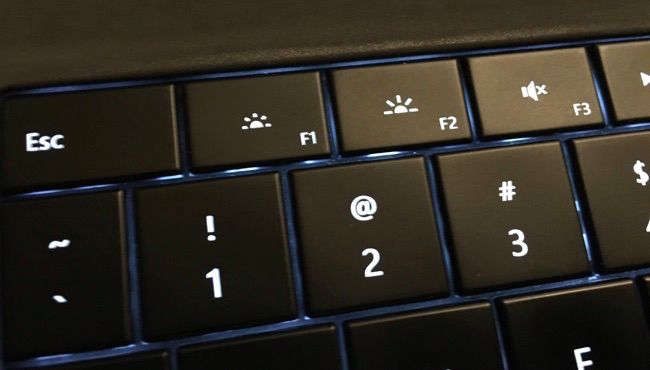
您还可以在Windows中调整显示亮度。如果您的键盘没有这些键,或者如果您使用的是平板电脑,并且必须在软件中执行此操作,则此功能尤其有用。
在Windows 10上,您可以单击通知区域中的电池图标,然后单击出现的亮度磁贴。这会在您每次轻触时以25%的增量调整亮度。您也可以从右侧滑动或从系统托盘中打开操作中心,然后使用那里的快速设置磁贴。
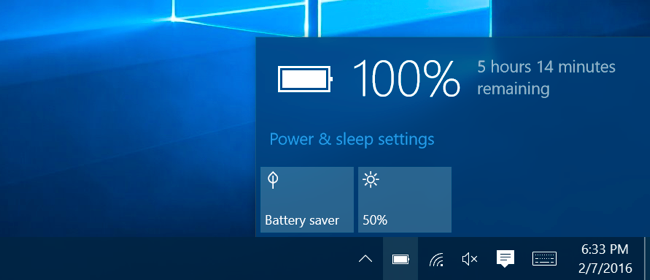
你也可以在Windows10的设置应用程序中找到这个选项。从开始菜单或开始屏幕打开设置应用程序,选择“系统”,然后选择“显示”。单击或轻触并拖动“调整亮度级别”滑块可更改亮度级别。
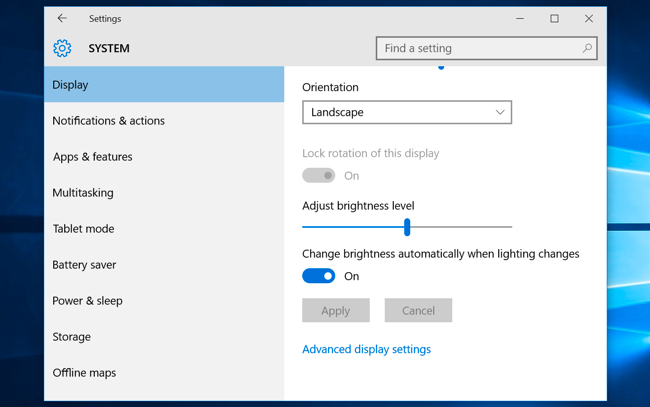
如果您使用的是Windows 7或8,并且没有设置应用程序,则可以在控制面板中使用此选项。打开控制面板,选择“硬件和声音”,然后选择“电源选项”。您将在Power Plans窗口的底部看到一个“Screen Brightness”滑块。
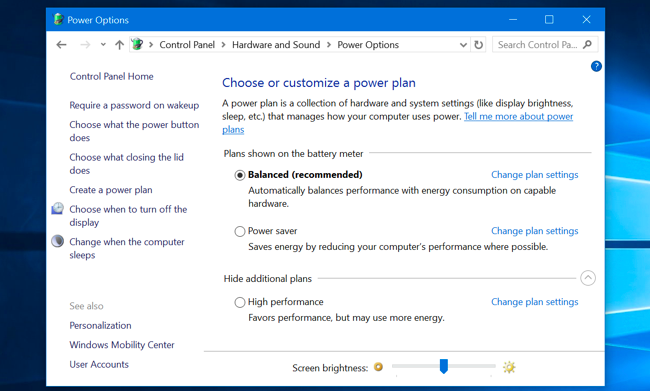
您还可以在Windows移动中心看到此选项。在Windows 10和8.1上右键单击开始按钮,然后选择“移动中心”,或在Windows 7上按Windows键+X,即可启动它。在出现的窗口中更改“Display Brightness”滑块。
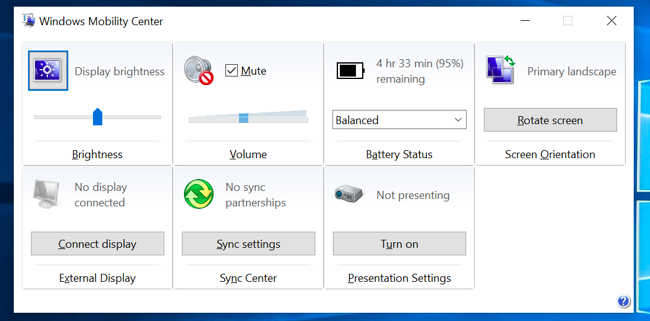
如何手动调整外接显示器的亮度
本文中的大多数方法都是为笔记本电脑、平板电脑和一体机设计的。但是,如果您使用的是带有外置显示器的台式PC-甚至将外置显示器连接到笔记本电脑或平板电脑-您将需要在外置显示器上调整他的设置,而且通常无法自动执行此操作。
查找显示屏上的“亮度”按钮,并使用它们调整显示屏亮度。相反,您可能需要按下某种“菜单”或“选项”按钮,然后才能访问允许您进一步增加或降低亮度的屏幕显示。你经常会在智能电脑显示器的电源按钮附近找到这些按钮。对于一些显示器,你也可以使用ScreenBright或Display Tuner等应用程序来调整屏幕的亮度,尽管它们并不适用于所有的显示器。
如何在接通电源时自动调节亮度
相关:您应该在Windows上使用平衡式、节能器还是高性能电源计划?
您可以根据是否插入插座在笔记本电脑或平板电脑上设置不同的显示亮度级别。例如,您可以在接通电源时将其设置为高亮度级别,在使用电池电源时将其设置为较低亮度级别。然后,Windows会自动调整您的亮度。
要调整此设置,请打开控制面板。选择“硬件和声音”,选择“电源选项”,然后单击您正在使用的电源计划旁边的“更改计划设置”链接。你可能正在使用平衡电力计划。
在“调整计划亮度”下为“使用电池”和“插入”配置不同的屏幕亮度级别。此设置与您的电源计划相关。如果你愿意,你可以为不同的电源计划配置不同的屏幕亮度级别,并在它们之间切换(尽管我们认为电源计划并不是真正必要的)。
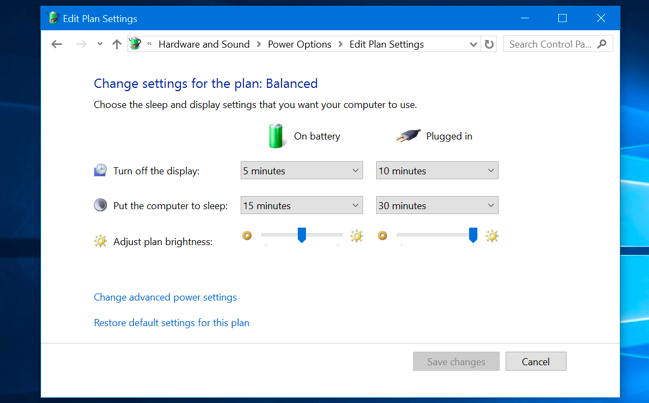
如何根据剩余电池寿命自动调整亮度
你也可以根据笔记本电脑或平板电脑的电池电量自动调整显示器的背光。在Windows 10上,您可以使用省电功能来执行此操作。打开设置应用程序,选择“系统”,然后选择“省电”。单击或轻触“节电设置”链接。
确保启用了“在节电模式下降低屏幕亮度”选项,然后选择您希望节电模式生效的百分比。当电池节能器在该级别激活时,它将减少您的背光,并为您节省电力。默认情况下,当您有20%的剩余电池时,电池节能器就会启动。
不幸的是,没有办法调整电池节能器将选择的确切亮度级别。您也可以从电池图标手动启用此功能。
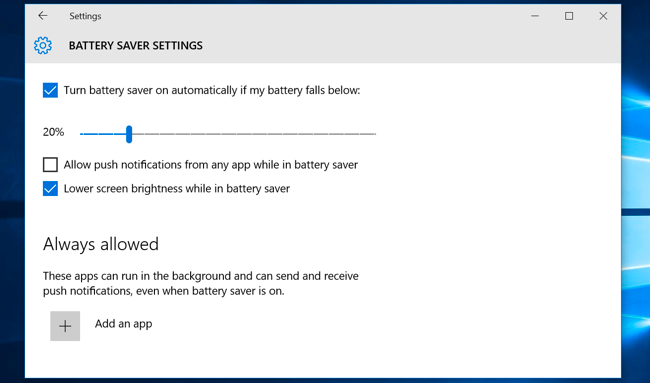
如何根据环境光自动调节亮度
相关:在Windows中禁用自适应亮度以解决黑屏问题
许多现代笔记本电脑和平板电脑都有环境亮度传感器,其工作原理与智能手机和平板电脑上的类似。Windows可以使用传感器来“自适应亮度”,当你在明亮的区域时,它会自动增加你的显示器亮度,而当你在黑暗的房间里时,它会自动降低你的显示器亮度。
这很方便,但有些人发现这也会妨碍他们。它可能会在您不想要的时候自动降低或增加显示亮度,您可能更喜欢使用上面的设置手动管理亮度。你可能想断断续续地试一试,以决定你更喜欢哪一种。
要在Windows10上启用或禁用此功能,请打开设置应用程序,选择“系统”,然后选择“显示”。打开或关闭“灯光更改时自动更改亮度”选项。“只有当您的设备具有环境亮度传感器时,您才会看到此选项。”
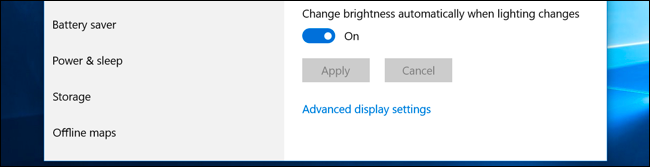
您也可以通过控制面板更改此设置。打开控制面板,选择“硬件和声音”,选择“电源选项”,单击正在使用的电源计划旁边的“更改计划设置”,然后单击“更改高级电源设置”。
在这里展开“Display”部分,然后展开“Enable Adaptive Brightness”部分。这里的选项可以让你控制在使用电池或接通电源时是否使用自适应亮度。例如,您可以在接通电源时禁用它,在使用电池电源时保持启用状态。
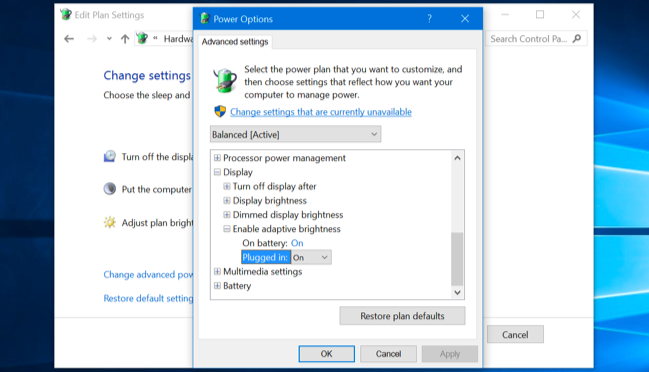
您可以自动调整屏幕亮度,也可以手动调整屏幕亮度,而且两者都有各自的时间和地点。启用自动亮度也不会阻止您随时使用热键或Windows中的选项来调整亮度,因此尝试以上所有选项也不会有任何损失。